무료로 이미지의 배경을 제거(a,k,a 누끼따기)하거나 배경을 합성할 수 있는 사이트를 안내해드립니다. 따로 회원가입을 하지 않아도 되고, 빠르고 쉽고 편리하게 10초만에 이미지의 배경을 제거할 수 있습니다. PC 환경뿐만아니라 모바일 환경에서도 사용할 수 있어, 스마트폰으로 찍은 사진도 쉽게 배경을 제거하거나 합성할 수 있습니다.


이미지 배경 제거하기(누끼따기)
1. 이미지 배경 제거 사이트(Removebg)에 접속한 다음, [이미지 업로드]를 클릭합니다.
온라인에서 무료로 이미지의 배경을 제거하는 사이트입니다. 이미지 파일을 업로드하면 자동으로 배경을 제거해줍니다. 배경 제거가 끝난 이미지 파일은 무료로 다운로드할 수 있습니다. 단 이미지의 해상도는 700픽셀 정도로 제한됩니다. 고해상도의 이미지 파일을 다운로드할 경우 별도의 비용을 지불해야 합니다.(https://www.remove.bg/ko)



2. [이미지 업로드]를 클릭합니다.
배경을 제거할 이미지 파일을 직접 업로드하거나 해당 영역으로 끌어다 놓아도 됩니다.

3. 배경을 제거할 이미지 파일을 업로드합니다.
배경을 제거할 이미지를 선택한 다음, [열기]를 클릭합니다.

4. [편집]을 클릭합니다.
이미지 파일 업로드와 동시에 자동으로 배경이 제거됩니다.

5. [삭제/복구] 탭을 클릭합니다.
업로드한 이미지 중에서 얼굴 부분을 제외한 나머지 부분을 삭제하는 작업입니다.
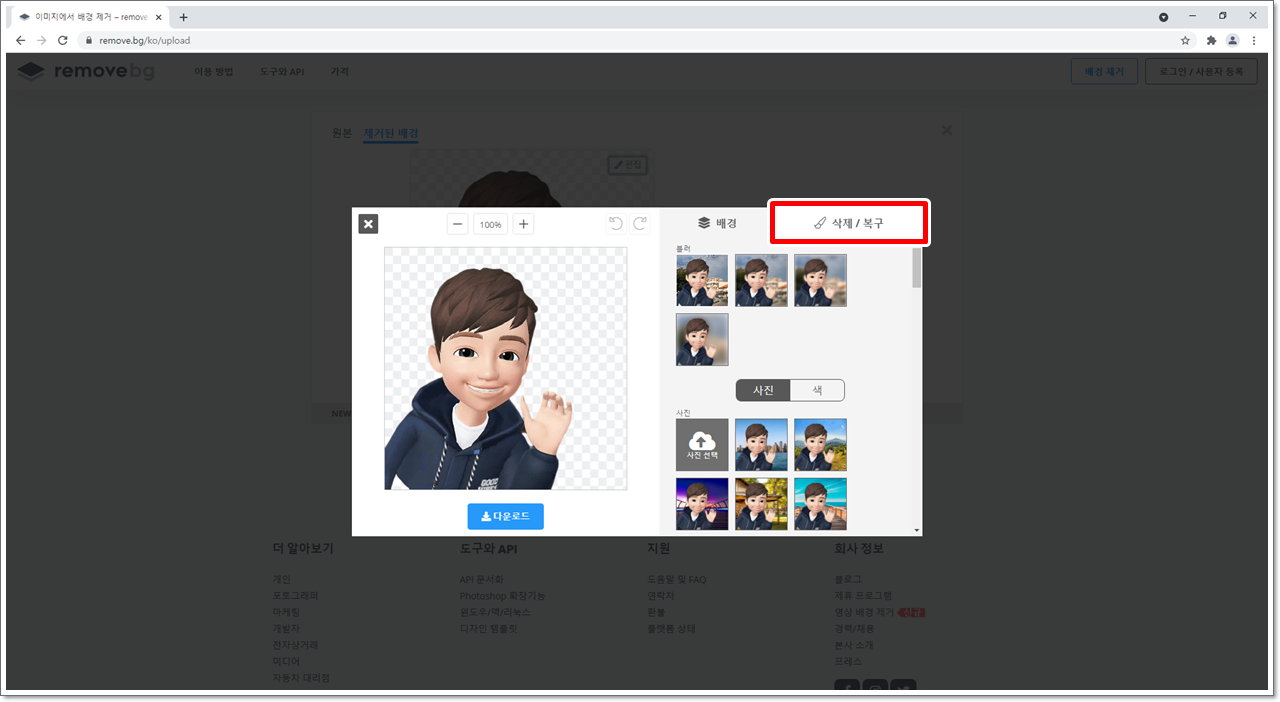
6. 브러시의 크기를 조절합니다.
세밀한 부분을 지울 때는 브러시의 크기를 작게, 넓은 부분을 지울 때는 브러시의 크기를 크게 설정하고 작업하는 것이 편리합니다.

7. [+] 아이콘을 클릭해 이미지를 확대합니다.

8. 얼굴을 제외한 부분을 지웁니다.

9. [+] 아이콘을 클릭해 이미지를 더 확대하고 브러시의 크기도 줄입니다.
얼굴과 맞닿은 부분을 세밀하게 지우기 위해서 이미지를 확대하고 브러시의 크기를 줄입니다.

10. [-] 아이콘을 클릭해 이미지를 축소하고 브러시의 크기도 키웁니다.
맞닿은 부분의 작업이 끝난 다음, 나머지 부분은 브러시의 크기를 키워 빠르고 편리하게 지울 수 있습니다.

11. 배경이 제거된 이미지 파일을 다운로드합니다.
[다운로드] - [이미지 다운로드]를 클릭하면 자동으로 다운로드가 시작됩니다. 일반적으로 [내 PC] - [다운로드] 폴더에 저장됩니다.

이미지 배경 합성하기
1. [이미지 업로드]를 클릭합니다.

2. 배경을 합성할 이미지 파일을 업로드합니다.
[열기] 대화상자가 나타나면 배경을 합성할 이미지를 선택한 다음, [열기]를 클릭합니다.

3. [편집]을 클릭합니다.
이미지 파일 업로드와 동시에 자동으로 배경이 제거됩니다.

4. 합성할 배경을 선택합니다.
[배경] 탭에서 사진 또는 색을 선택해 지워진 배경을 합성할 수 있습니다. 배경을 합성한 다음, 블러 효과를 지정합니다.

5. 배경이 합성된 이미지 파일을 다운로드합니다.
[다운로드] - [이미지 다운로드]를 클릭하면 자동으로 다운로드가 시작됩니다. 일반적으로 [내 PC] - [다운로드] 폴더에 저장됩니다.

'IT & Mobile' 카테고리의 다른 글
| 유튜브 음원 추출하기 (0) | 2021.07.19 |
|---|---|
| 유튜브 동영상 다운로드받기 (0) | 2021.07.19 |
| 동영상에서 이미지 추출하기 (1) | 2021.07.14 |
| 동영상에서 오디오 추출하기 (0) | 2021.07.14 |
| 여러 개의 동영상을 하나로 합치기 (0) | 2021.07.14 |



